8. teHnoloŠkI vIDIk spletnIH aktIvnostI veliko aplikacij nam omogoča uporabo zamegljenih ozadij (ang. blurred background) ali virtualnih ozadij (ang. virtual background). Če ne vemo, za katero bi se odločili, je dobro, da izberemo vsaj zamegljeno ozadje. v zoomu to naredimo tako, da sredi klica na spodnjo levi strani zaslona poiščemo ikono za video in zraven nje kliknemo na majhno puščico, usmerjeno navzgor. Izberemo možnost “Choose virtual background” in nato izberemo “Blur”. po istem postopku lahko v zadnjem koraku izberemo tudi virtualno ozadje. v Microsoft teamsu sredi klica kliknemo na tri pikice, kjer izberemo “More actions”, nato “Show background e昀昀ects” in tam izberemo ozadje, ki ga želimo (zamegljeno ali kakšno drugo virtualno ozadje). virtualna ozadja so zelo uporabna npr. v primeru, ko imamo več izvajalcev in želimo, da se jih takoj opazi. Če jim vnaprej pripravimo virtualna ozadja v sklopu celostne gra昀椀čne podobe aktivnosti, izgleda bolj profesionalno, hkrati pa je udeležencem lažje hitro poiskati in slediti povezovalcem programa. lahko pa hitro postane moteče, če se za ozadje izbere napise ali npr. neprimerno velike logotipe sodelujočih organizacij. Dobro pravilo je, da logotipu namenimo toliko prostora, kot ga televizija za logotip svojega programa. Izbira virtualnega ozadja je manj primerna, če se naše aktivnosti udeleži oseba z okvaro sluha, ki zaradi takega ozadja težje zaznava naš govor, mimiko oz. gestikulacijo. 159
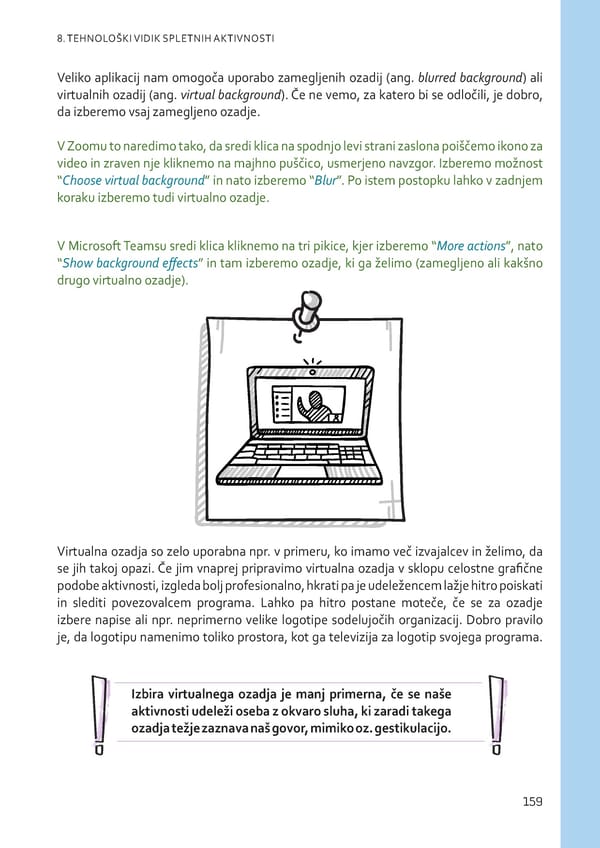 Izobraževalni (pre)skok na splet Page 159 Page 161
Izobraževalni (pre)skok na splet Page 159 Page 161